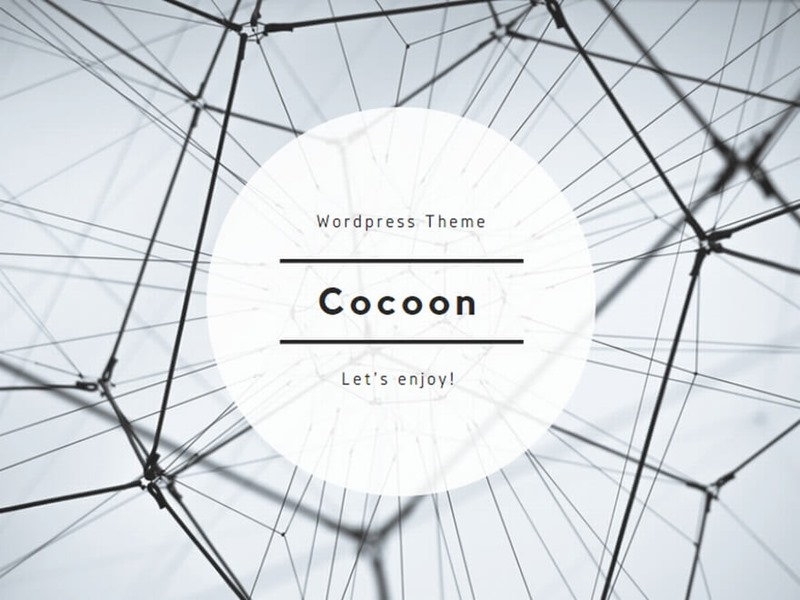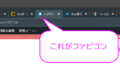はじめに
Cocoonは無料ですが、非常に高性能なテーマです。
そのため、設定できる項目も多く、最初は戸惑うかもしれません。
このページでは最低限やっておいた方が良いと思われる設定を紹介します。
ただし、この設定が絶対ではありません。
サイトは自由に作っていただいて構いません。
あくまでも初心者向けに、一例を挙げているのだと理解してください。
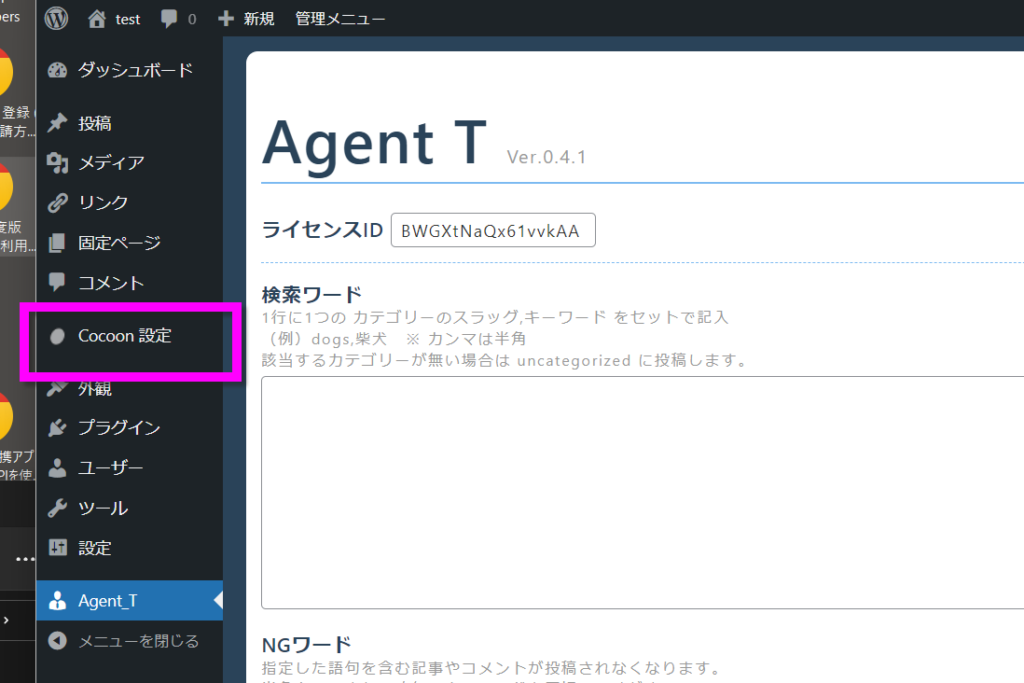
更新ボタン
あえて最初に更新ボタンの説明をします。
Cocoon設定は複数のタブに分かれています。
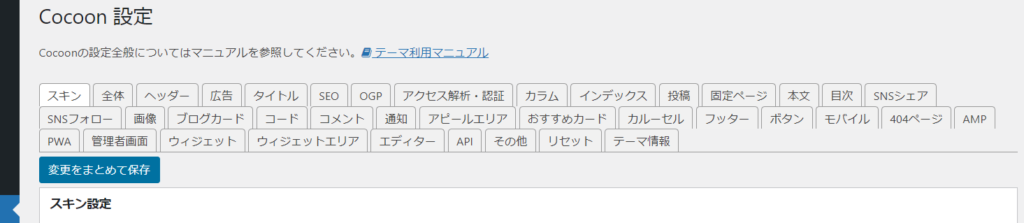
それぞれのタブで設定を変更した後に、タブごとに更新しなくても大丈夫です。
タブを切り替えて設定していき、すべて設定した後にまとめて更新できます。
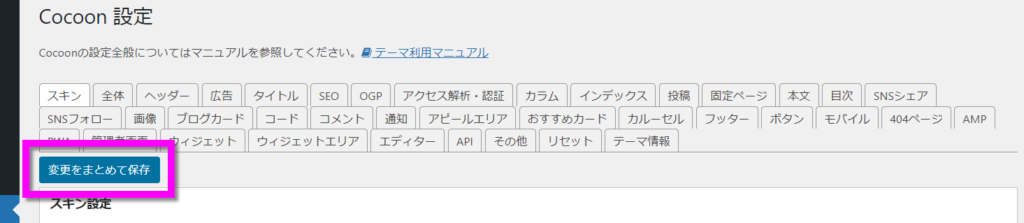
スキン
Cocoonは単一のデザインを与えてくれるだけでなく、スキンを切り替えることで、全く違うサイトのように見た目の変更が可能です。
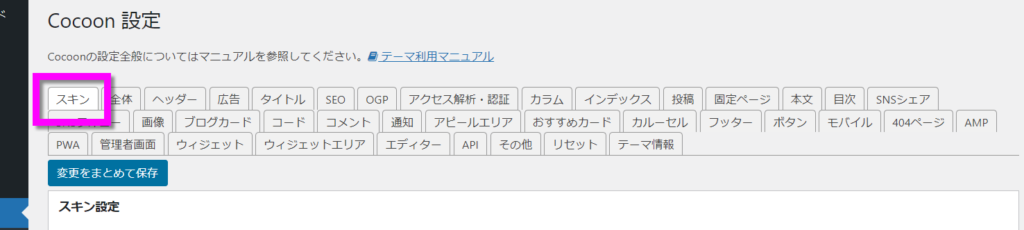
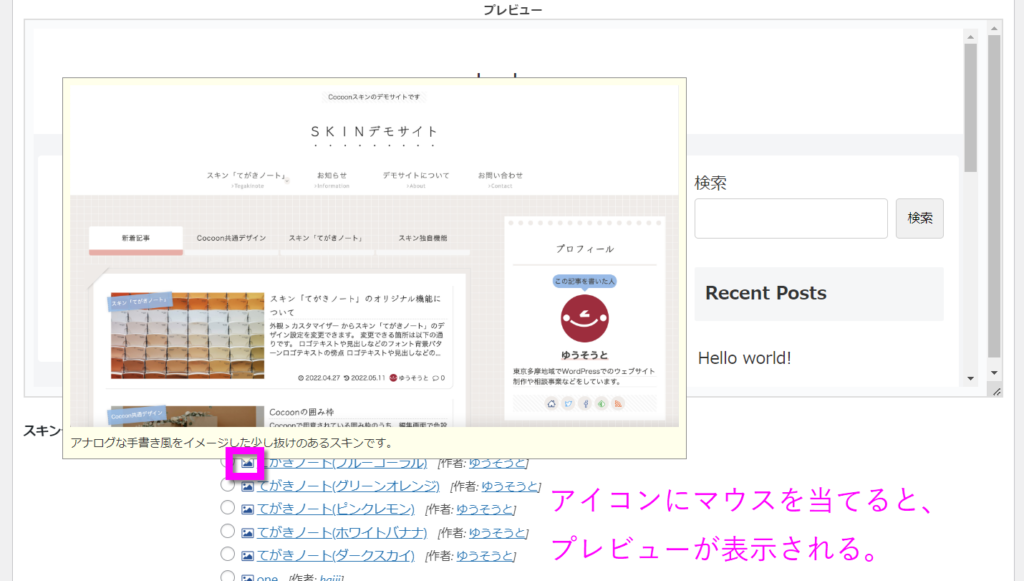
サイトで紹介している案件にマッチしたスキンを選んでください。

スキンを変更すると「色合い」「配置」などが各スキンの初期設定に変わります。
別タブに切り替えて、さらに個別に変更して作り込んでいきます。
アドバイス
経験上、スキンを変更した場合には一度更新した方がやりやすいです。
更新することでプレビューも更新されます。
OGP
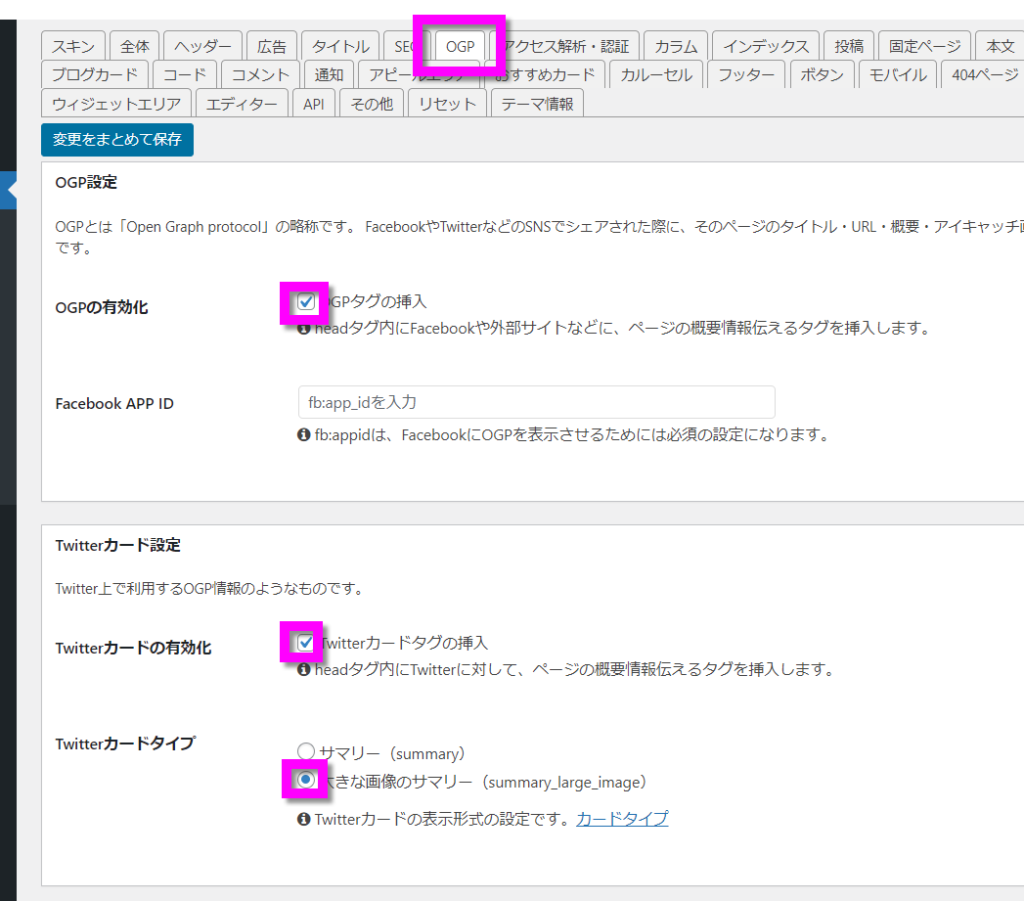
必須ではありませんが、画像を作れる方は設定しておいた方が良いでしょう。
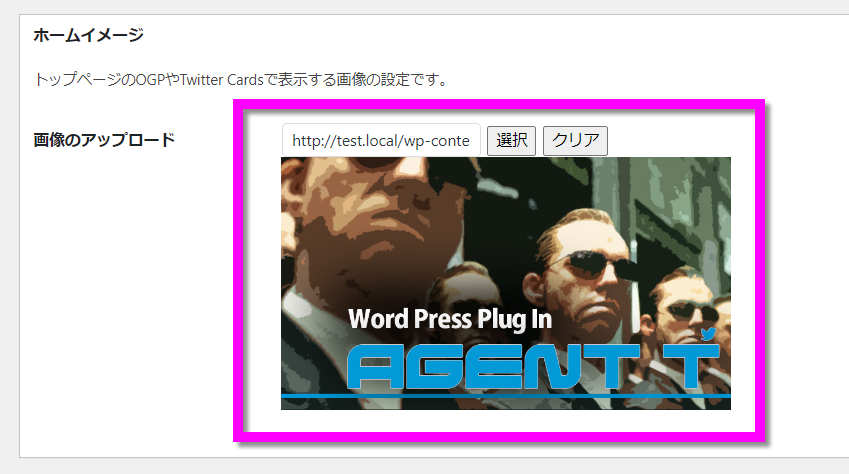
アクセス解析・認証
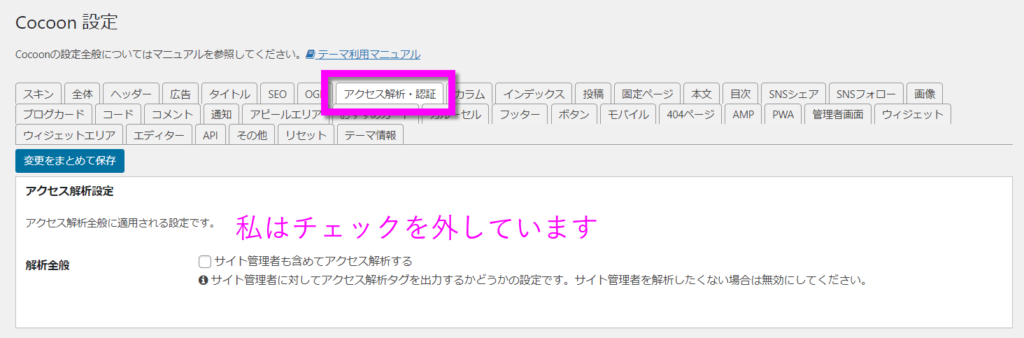
Cocoonには簡易的なアクセス解析が付いていますので、何も設定しなくても「ページごとのアクセス数」だけは把握できます。
さらに詳しい解析をしたい場合は各種設定をしてください。
すべてを設定する必要はありません。
特に本当の初心者はアクセス解析を見てもまだ分析ができないと思いますので、ここの設定はすべて飛ばしてください。
それぞれ解説ページが用意されていますので、ここでの説明は割愛します。
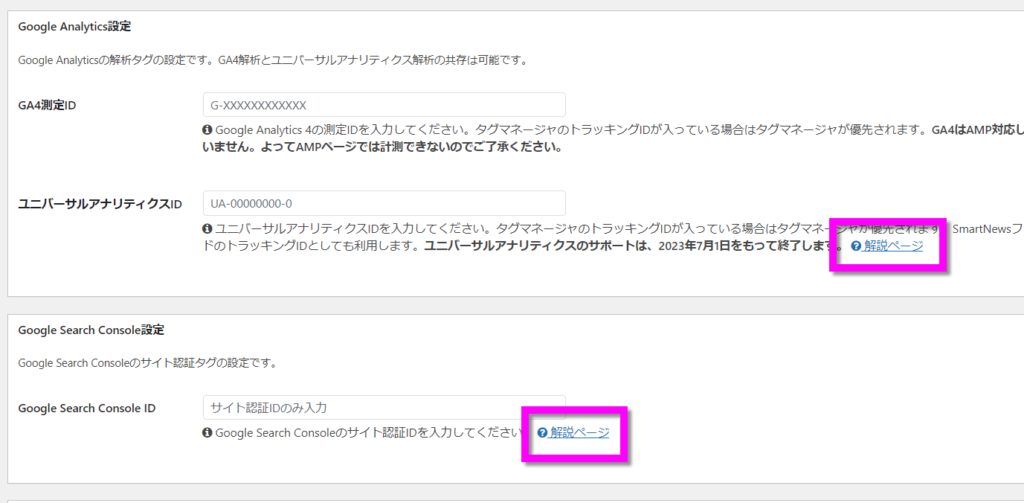
公式マニュアルはこちら
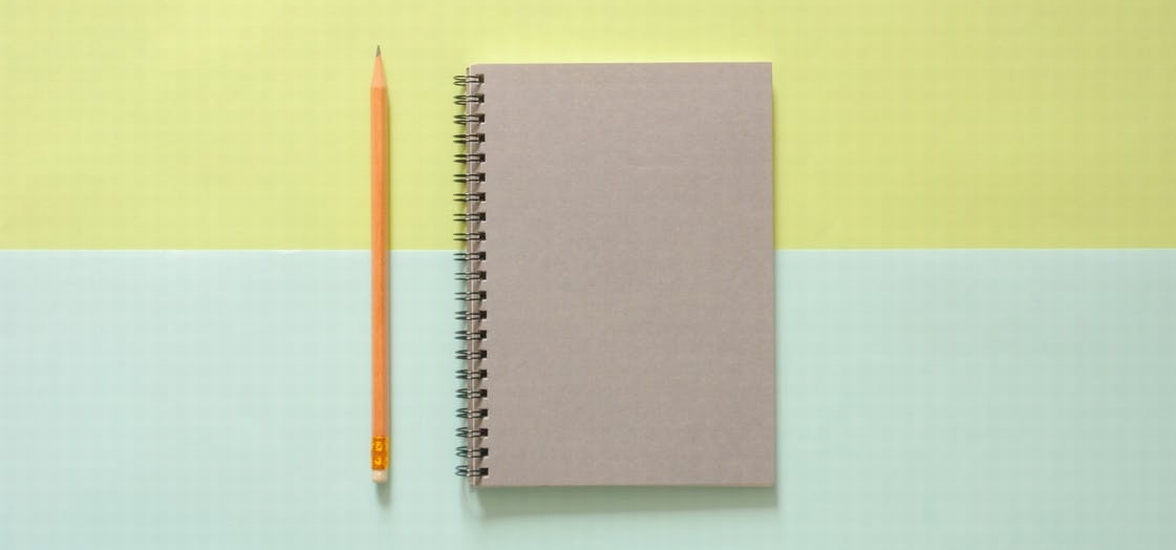
テーマ利用マニュアル
テーマの利用方法を見やすく一覧にしたマニュアルです。